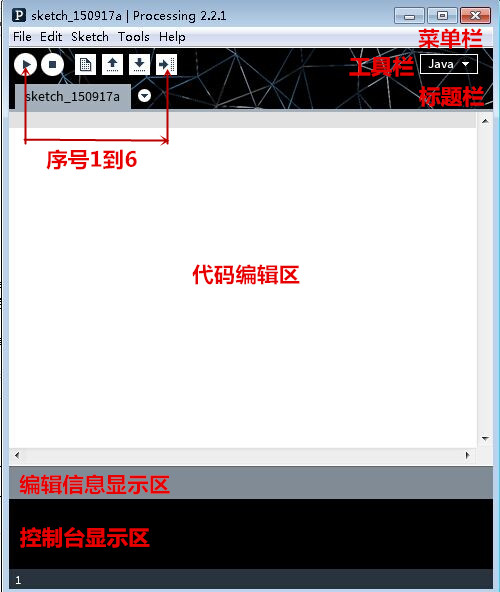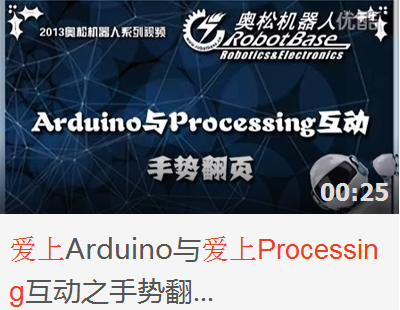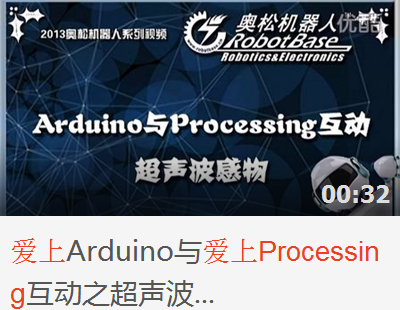SKU:RB-13K033 爱上Processing入门套件
目录 |
产品概述
Processing 是一种具有革命前瞻性的新兴计算机语言,它的概念是在电子艺术的环境下介绍程序语言,并将电子艺术的概念介绍给程序设计师。她是 Java 语言的延伸,并支持许多现有的 Java 语言架构,不过在语法 (syntax) 上简易许多,并具有许多贴心及人性化的设计。Processing 可以在 Windows、MAC OS X、Linux 等操作系统上使用。以 Processing 完成的作品可在个人本机端作用,或以Java Applets 的模式外输至网络上发布。Processing 的源代码是开放的,和近来广受欢迎的 Linux 操作系统、Mozilla 浏览器、或 Perl 语言等一样,用户可依照自己的需要自由裁剪出最合适的使用模式。另外Processing 的应用非常丰富,而且它们全部遵守开放源代码的规定,这样的设计大幅增加了整个社群的互动性与学习效率。
产品参数
- 产品名称:爱上 Processing 入门套件
- 产品类型:互动新媒体学习套件
- 产品货号:RB - 13K033
- 编程软件:Arduino IDE、Processing IDE
- 基础模块:Starduino UNO R3、寻线传感器、超声波传感器、PS2 摇杆模块、蜂鸣器模块、颜色传感器
- 控制方式:自主编程
- 重量(g):0.5KG
Carduino UNO 技术参数
- 微处理器:ATmega328
- Flash 内存:32 KB (ATmega328 其中0.5 KB 用于引导程序)
- 工作电压:5V
- 输入电压:接上USB 时无须外部供电或外部7V~12V DC 输入
- 输出电压:5V DC 输出和3.3V DC 输出和外部电源输入
- 时钟频率:16 MHz
- 输入电压:7-12V(推荐)
- 输入电压:6-20V(限制)
- 支持USB 接口协议及供电(不需外接电源)
- 支持ISP 下载功能
- 数字I/O 端口:14(6 个PWM 输出口)
- 模拟输入端口:6
- 直流电流:40mA(I/O 端口)
- 直流电流:50mA(3.3V 端口)
- EEPROM:1 KB (ATmega328)
- SRAM:2 KB (ATmega328)
- 尺寸:75x55x15mm
产品清单
| RB - 13K033 爱上 Processing 入门套件 | |||
| 序号 | 产品名称 | 产品货号 | 数量 |
| 1 | Starduino UNO R3 控制器 | RB - 13K76A | 1 |
| 2 | Arduino 传感器扩展板 V5.0 | RB - 01C015B | 1 |
| 3 | 抗干扰 USB 连接线 | RB - 06L020 | 1 |
| 4 | 按压式大按钮模块 | RB - 02S032A | 1 |
| 5 | 旋转角度电位计模块 | RB - 02S024A | 1 |
| 6 | 光线传感器模块 | RB - 02S023A | 1 |
| 7 | PS2 游戏摇杆模块 | RB - 02S021A | 1 |
| 8 | LM35 线性温度传感器 | RB - 02S019A | 1 |
| 9 | 火焰传感器 | RB - 02S022A | 1 |
| 10 | 蜂鸣器发声模块 | RB - 02S031A | 1 |
| 11 | 磁感应传感器 | RB - 02S026A | 1 |
| 12 | URF02 超声波传感器 | RB - 02S001A | 1 |
| 13 | TCS3200 颜色传感器 | RB - 02S035 | 1 |
| 14 | Mini 红外寻线传感器 | RB - 02S002A | 3 |
| 15 | LED 发光模块(红) | RB - 02S005A | 1 |
| 16 | LED 发光模块(绿) | RB - 02S006A | 1 |
| 17 | LED 发光模块(黄) | RB - 02S008A | 1 |
| 18 | 单头防插反 3P 传感器连接线 | RB - 12C229 | 5 |
| 19 | 杜邦线(单 Pin) | RB - 06L013 | 10 |
| 20 | 实验例程开发软件资料光盘 | RB - 07B017 | 1 |
| 21 | 可分隔元件盒 | RB - 13K030 | 1 |
编译环境介绍
Processing 软件介绍
1.软件下载与安装
Processing软件官方下载地址
软件是绿色版本,软件解压缩后即可使用。目前最新版已经更新到3.0
2.Processing 软件使用说明
打开软件只需双击执行Processing.exe 执行文件,就可以看到如下程序编译窗口:
工具栏快捷按钮说明:
- 序号1:用来测试程序运行的结果和作品展示。也可以使用Ctrl+R 快捷键。
- 序号2:停止执行:点击按钮可以停止当前运行的程序。
- 序号3:新建文件:点击按钮会打开一个新程序窗口。
- 序号4:打开:点击按钮会出现Processing 自带的例子文件和自己创建的文件名称。
- 序号5:保存:点击保存当前程序代码。第一次存储会要求输入保存位置和文件名称。
- 序号6:导出:导出功能会在文件夹所在的路径中生成一个applet 文件夹旧版Processing 会生成多种格式文件html、gif、jar、java、pde 这些格式是为了方便在浏览器中浏览作品而生成的。新版的Processing 在输出的时候会出现导出选项方便导出在在各种系统中运行的文件。
Arduino IDE 软件介绍
Arduino入门教程
Carduino UNO 驱动安装方法
Arduino编程参考手册
Processing基本语言
Processing 使用起来要比其他编译软件更易懂,与Arduino 开发环境很相似,Processing 的编程语言更为简单和人性化,Processing 编程语言基于JAVA 语言,但也可以使用其他语言,主要由于它将一些常用语句组合函数化。
Processing 程序基本架构
与Arduino 一样一个Processing 程序分为两部分;
void setup()
在这个函数里放置初始化Processing 的程序,使主循环程序在开始之前设置好相关参数。
void draw()
这是Processing 的主函数。这套程序会一直重复执行,直到点击停止按钮。
注:这里介绍的是Processing 程序的基本架构并不是一定要包含这两个部分。
使用方法
第一个Processing程序
打开软件,将下面代码复制到软件中,然后单击运行按钮,会出现显示输出窗口
void setup()
{
size(500, 500);//设置画布大小500*500像素
}
void draw() {
if (mousePressed) {//检测鼠标按键是否按下
fill(0);//填充黑色
} else {
fill(255);//填充白色
}
ellipse(mouseX, mouseY, 60, 80);//以鼠标坐标为圆心画椭圆
程序效果:输出窗口显示为灰色画面,然后在输出窗口移动鼠标椭圆跟随光标移动,点击鼠标任意键椭圆变成黑色跟随光标移动。
Processing与Arduino互动之LED指示灯
所需硬件
- Arduino LED发光模块 食人鱼灯 绿色高亮*1个
- Arduino LED发光模块 食人鱼灯 红色高亮*1个
- Arduino LED发光模块 食人鱼灯 黄色高亮*1个
- Carduino UNO 控制器*1个
- Arduino Sensor Shield V5.0 传感器扩展板*1个
- 3P传感器连接线*3条
例子程序
Processing程序:
import processing.serial.*;
Serial myPort; // 创建串口名称
PFont font;//创建字体变量
void setup()
{
size(230, 200);//画布大小
myPort = new Serial(this,"COM6",9600);//串口初始化
font = createFont("楷体",48,true);//载入系统字体
}
void draw() {
background(255);//背景颜色
if (mouseOverRectR() == true) { // 判断鼠标是否在方块上
fill(255,0,0);// 方块填充绿色
myPort.write('R'); // 串口发送‘R’
rect(20, 120, 50, 50);// 绘制一个方块
}else{
fill(125);
rect(20, 120, 50, 50);// 绘制一个方块
fill(255,0,0);// 方块填充蓝色
textFont(font,50);//设置字体大小
text("红", 20, 165);
}
if (mouseOverRectG() == true) {// 判断鼠标是否在方块上
fill(0,255,0);// 方块填充绿色
myPort.write('G');// 串口发送‘G’
rect(20+20+50, 120, 50, 50);// 绘制一个方块
} else{
fill(125);
rect(20+20+50, 120, 50, 50);// 绘制一个方块
fill(0,255,0);// 方块填充蓝色
textFont(font,50);//设置字体大小
text("绿", 20+20+50, 165);
}
if (mouseOverRectY() == true) {// 判断鼠标是否在方块上
fill(255,255,0);// 方块填充黄色
myPort.write('Y');// 串口发送‘B’
rect(20+20+50+20+50, 120, 50, 50);// 绘制一个方块
}else{
fill(125);
rect(20+20+50+20+50, 120, 50, 50);// 绘制一个方块
fill(255,255,0);// 方块填充黄色
textFont(font,50);//设置字体大小
text("黄", 20+20+50+20+50, 165);
}
fill(255,125,255);
textFont(font,25);//设置字体大小
text("把鼠标移动到方块上", 3, 50);
}
boolean mouseOverRectR() { // 测试鼠标是否在方块上
return ((mouseX >= 20) && (mouseX <= 20+50) && (mouseY >= 120) && (mouseY <= 120+50));
}
boolean mouseOverRectG() { // 测试鼠标是否在方块上
return ((mouseX >= 20+20+50) && (mouseX <= 20+50+20+50) && (mouseY >= 120) && (mouseY <= 120+50));
}
boolean mouseOverRectY() { // 测试鼠标是否在方块上
return ((mouseX >= 20+20+50+20+50) && (mouseX <= 20+50+20+50+20+50) && (mouseY >= 120) && (mouseY <= 120+50));
}
将上面的程序文件复制到Processing编译器中,注意其中的“COM6”需要根据每个人电脑中UNO的串口不同而各异。
Arduino 端程序:
char val; // 串口接收寄存器
int Rled = 11; // 红色LED接在数字11引脚
int Gled = 12; // 绿色LED接在数字12引脚
int Yled = 13; // 黄色LED接在数字13引脚
void setup() {
pinMode(Rled, OUTPUT); // 设置引脚为输出
pinMode(Gled, OUTPUT); // 设置引脚为输出
pinMode(Yled, OUTPUT); // 设置引脚为输出
Serial.begin(9600); // 串口初始化
}
void loop() {
if (Serial.available()) { // 判断串口是否有数据
val = Serial.read(); // 读回来的数据存储在val中
}
if (val == 'R') { // 判断读取的是否是"R"
digitalWrite(Rled, 255); // 点亮红灯
} else{
digitalWrite(Rled, 0); // 关掉红灯
}
if (val == 'G') { //判断读取的是否是"G"
digitalWrite(Gled, 255); // 点亮绿灯
} else{
digitalWrite(Gled, 0); // 关掉绿灯
}
if (val == 'Y') { // 判断读取的是否是"Y"
digitalWrite(Yled, 255); //点亮黄灯
} else{
digitalWrite(Yled, 0); //关掉黄灯
}
}
程序效果:连接Arduino 控制器后,点击Processing 上的运行按钮,在Processing 输出窗口上移动鼠标,,当鼠标移动到显示红字方块上,红色LED 模块亮起,移动到绿字方块上绿
色LED 亮起,移动到黄字方块上,黄色LED 亮起。
程序效果图:
精选视频
产品相关推荐
产品资料
下载链接:https://pan.baidu.com/s/1rwloob0-vwhdjsltPN6C_Q 提取码:kf24
产品购买地址
周边产品推荐
相关问题解答
Processing软件运行不成功?
Processing 从下载到安装遇到的一些问题及解决办法
Arduino与Processing有什么区别?
怎样用Processing设计出用图形和文字拼出的图案?
相关学习资料
爱上Arduino与爱上Processing互动之视频合集
arduino和processing通讯
奥松机器人技术论坛